Cómo hacer que las Hojas de cálculo de Google sean editables por varios usuarios
Por supuesto, sabe que solo usted puede ver y editar las Hojas de cálculo de Google que cree. Dicho esto, puedes permitir que otros vean o editen Hojas de cálculo de Google cuando compartes con ellos. Puede colaborar con otros en la misma hoja de Google. La colaboración mejora la funcionalidad de Google Sheets para que varias personas puedan trabajar simultáneamente y en tiempo real. ¿Quiere saber cómo permitir que otros editen Hojas de cálculo de Google? Este artículo te ayudará a entender eso.
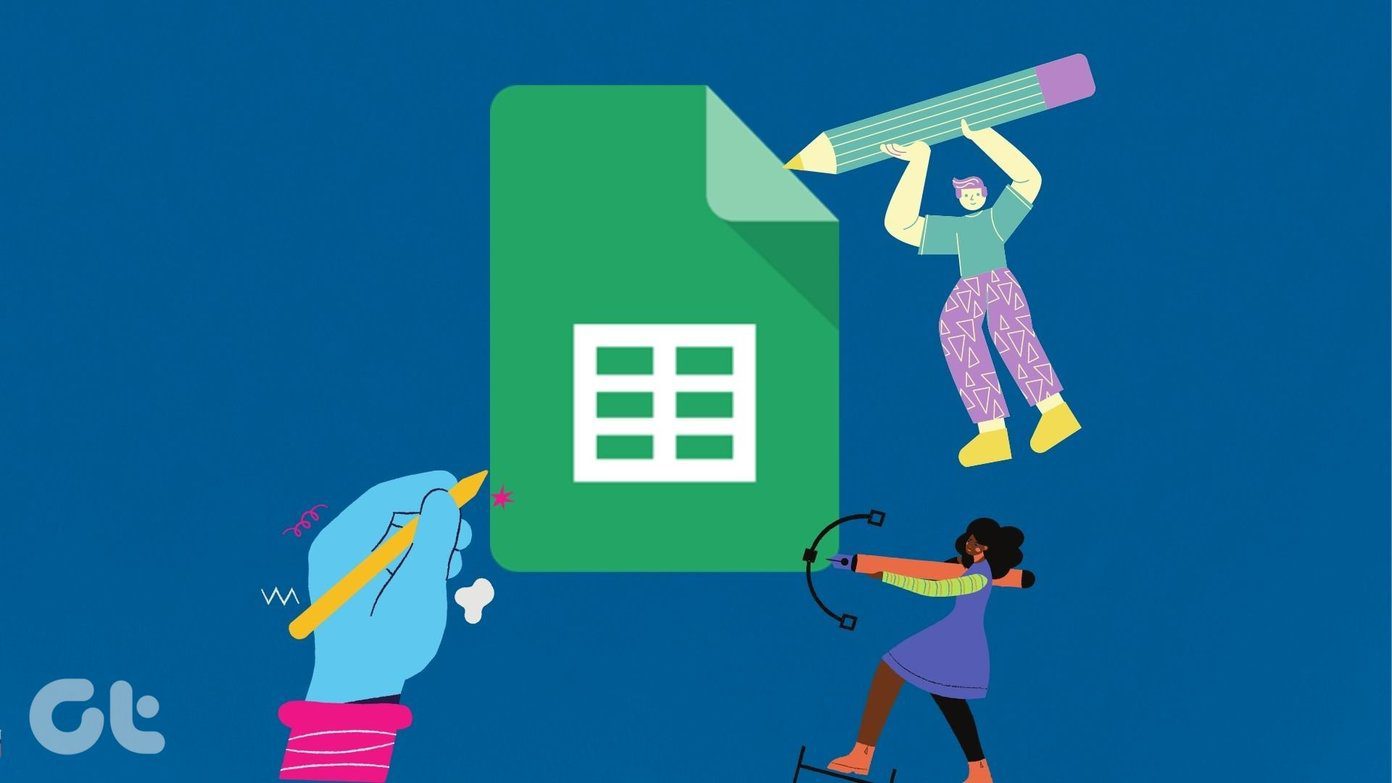
Explicaremos cómo permitir que otros editen Hojas de cálculo de Google para un número limitado y múltiple de personas. Hemos cubierto los pasos para Web, Android, iPhone y iPad. También mencionamos cómo evitar que otros editen sus Hojas de cálculo de Google.
Vamos a empezar.
- Cómo funcionan los permisos para compartir en Hojas de cálculo de Google
- Otorgar permiso de edición de Hojas de cálculo de Google
- ¿Qué sucede cuando comparte Hojas de cálculo de Google con otras personas?
- Cómo evitar que otros editen sus Hojas de cálculo de Google
- Usar plantillas de hojas de cálculo de Google
Cómo funcionan los permisos para compartir en Hojas de cálculo de Google
Hay tres niveles de permisos para compartir en Hojas de cálculo de Google y otros servicios de Google Drive.
- Puede ver: con esta configuración, los colaboradores solo pueden ver los datos de su hoja de cálculo. No pueden editar nada.
- puedes comentar: esta configuración permite a los colaboradores ver datos y publicar comentarios de texto. Sin embargo, no pueden realizar ningún cambio en los datos reales.
- Poder editar: Como era de esperar, los colaboradores pueden editar datos dentro de la hoja de trabajo. Pueden agregar, eliminar o modificar celdas, fórmulas, etc.
Punto: Puede encontrar archivos de Google Drive compartidos con usted en la sección Compartido conmigo.
Otorgar permiso de edición de Hojas de cálculo de Google
Puede compartir sus Hojas de cálculo de Google con un número limitado de personas o con muchas personas. Revisemos ambos métodos.
Lee También Las 5 mejores formas de arreglar la retroiluminación del teclado que no funciona en Mac
Las 5 mejores formas de arreglar la retroiluminación del teclado que no funciona en MacMétodo 1: Cómo permitir que personas limitadas editen hojas de cálculo de Google en PC y dispositivos móviles
Instrucciones paso a paso para PC
Abre la hoja de cálculo que quieras compartir. Haga clic en el botón Compartir en la parte superior. De lo contrario, vaya a Archivo > Compartir.
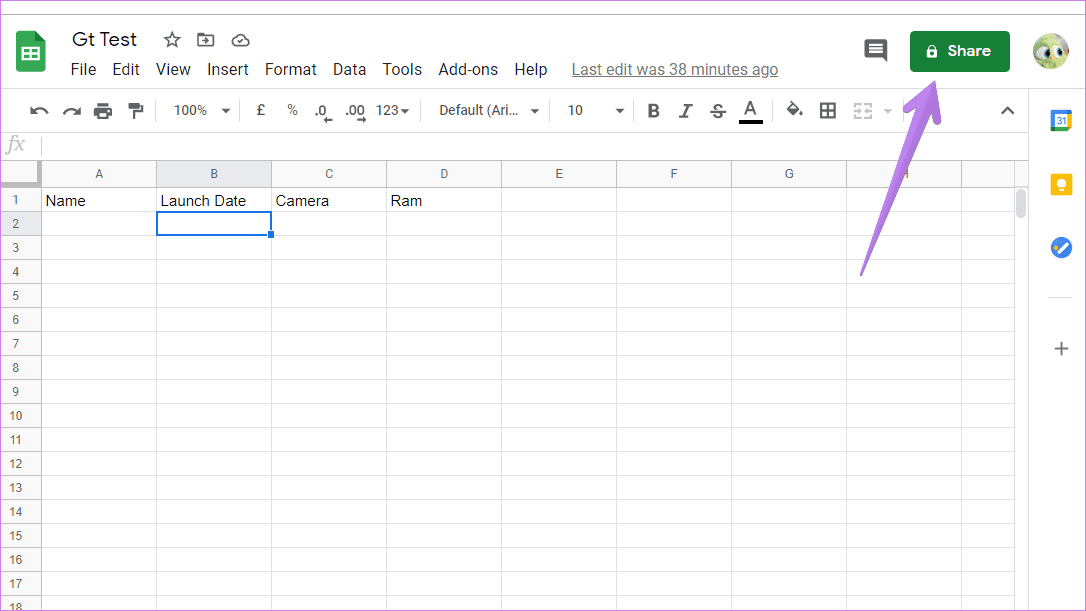
Se abrirá la ventana para compartir. Notará que Restringido se menciona en la sección Obtener enlace. Eso significa que debe agregar a las personas con las que desea compartir la hoja. Para hacer esto, ingrese las direcciones de correo electrónico de las personas en el cuadro de texto "Agregar personas y grupos", una por una. Incluso puedes agregar tu grupo.
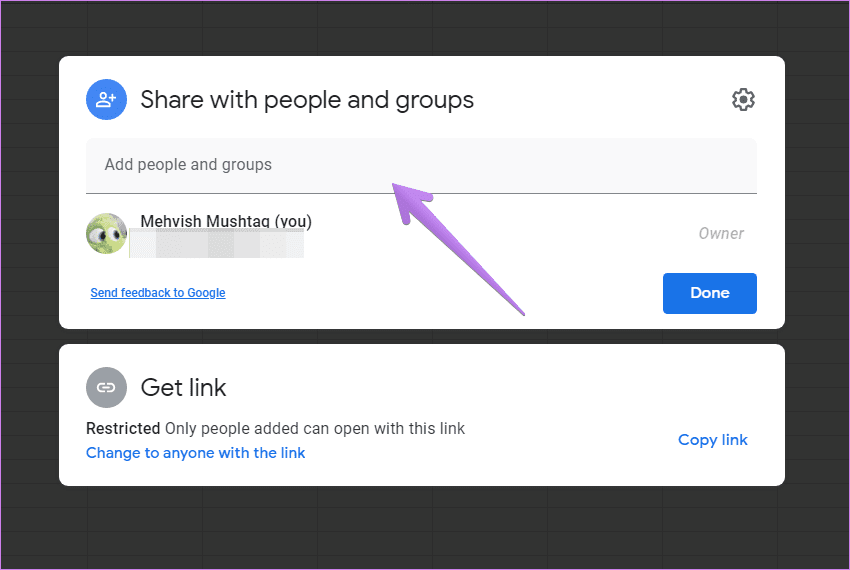
Cuando agrega un correo electrónico/grupo, aparece un cuadro en el lado derecho. Seleccione Editor en el cuadro. Haga clic en el botón Enviar. Ahora, las personas seleccionadas pueden ver y editar su hoja de cálculo.
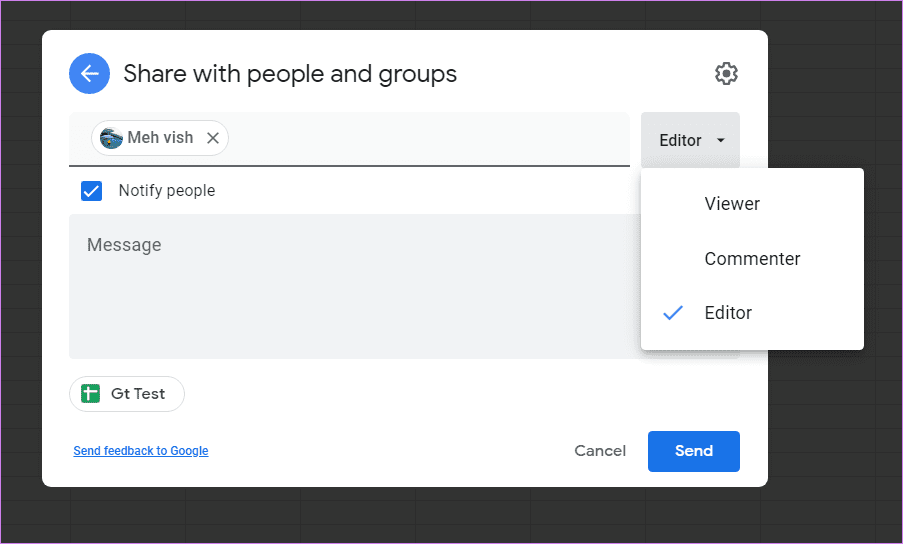
Punto: ¿No puedes editar Hojas de cálculo de Google? Vea 8 formas de arreglar Hojas de cálculo de Google que no puede editar.
Instrucciones paso a paso para Android, iPhone y iPad
Abra el documento requerido de Hojas de cálculo de Google en la aplicación móvil en su teléfono/tableta Android o iPhone/iPad. Presiona el ícono Compartir en la parte superior. También puede tocar el icono de los tres puntos e ir a Compartir y exportar > Compartir.
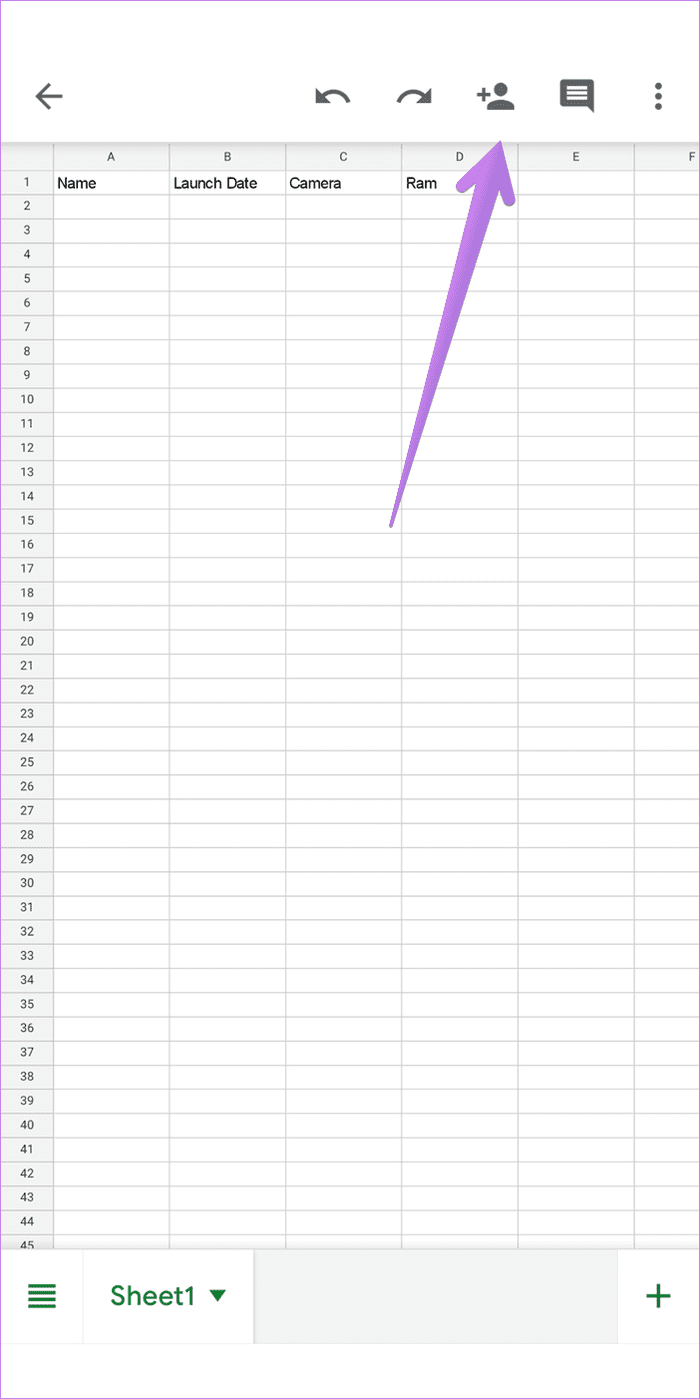
Ingrese las direcciones de correo electrónico de las personas en el cuadro Agregar personas o grupos. Aparecerá una lista desplegable. Si dice Editor, los participantes seleccionados pueden editar su hoja. Sin embargo, si muestra Visor o Comentarista, púlselo y elija Editor. Toque el botón Enviar en la parte inferior para informar a otros.
Lee También Las 6 mejores formas de solucionar la incapacidad de eliminar el dispositivo Bluetooth en Windows 11
Las 6 mejores formas de solucionar la incapacidad de eliminar el dispositivo Bluetooth en Windows 11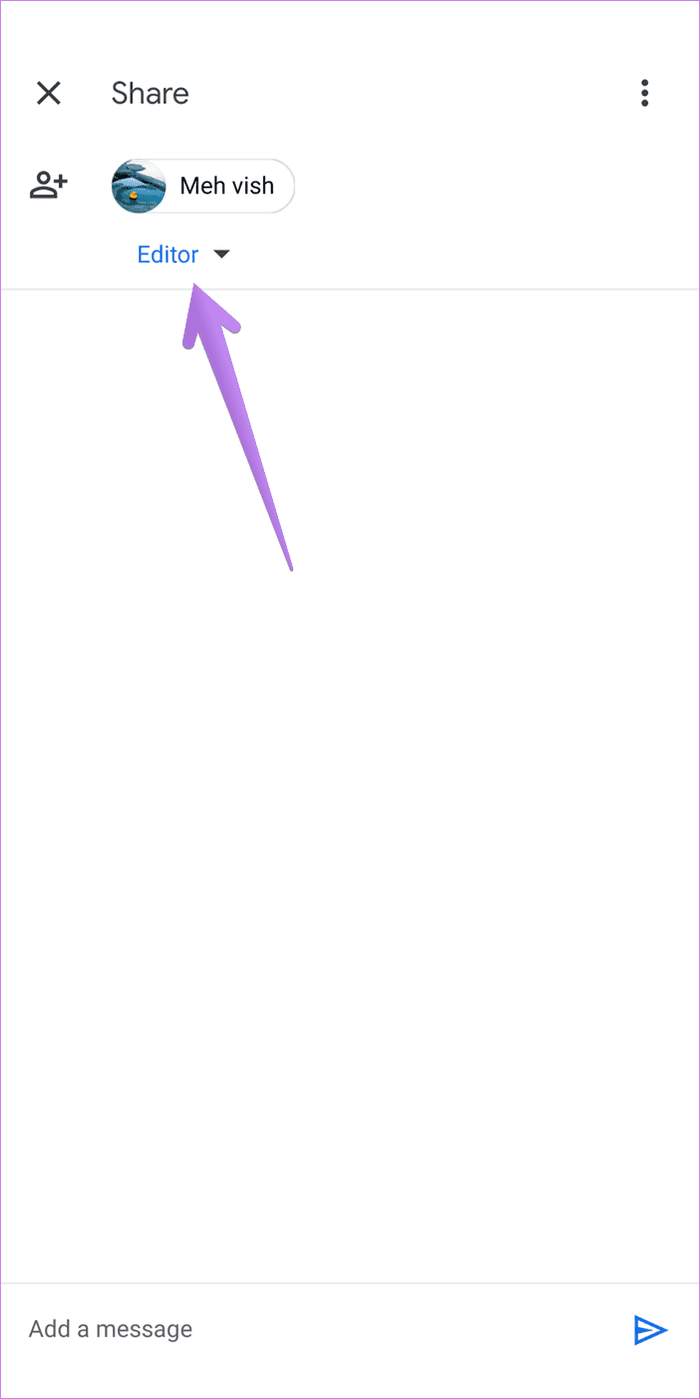
Método 2: Cómo permitir que cualquier persona edite hojas de cálculo de Google en dispositivos móviles y PC
pasos de la computadora
En el método anterior, solo las personas agregadas podían editar la hoja. Ahora, si desea que alguien en la web edite sus Hojas de cálculo de Google, también puede hacerlo.
Abra la hoja de Google requerida y haga clic en el botón Compartir en la parte superior. En la ventana para compartir que aparece, haga clic en "Cambiar a cualquier persona con el enlace" en la sección Obtener enlace.
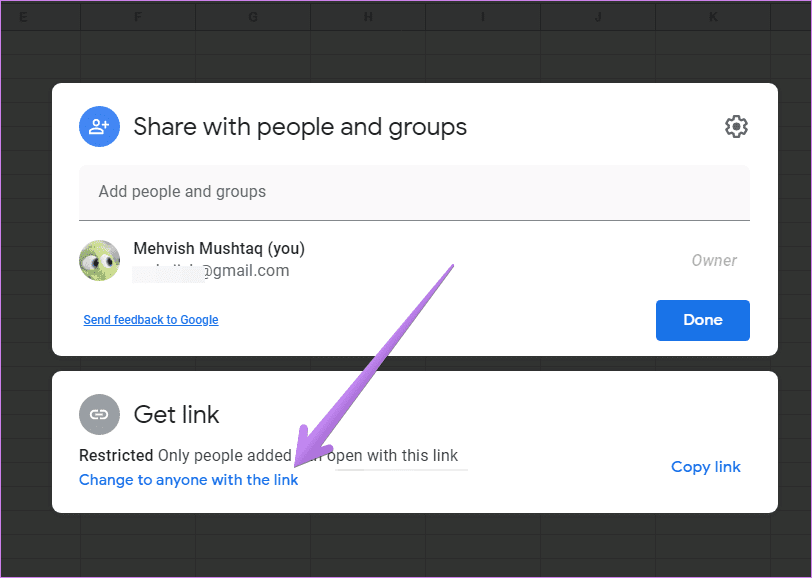
De forma predeterminada, el nivel de permiso se establece en el modo Visor en este caso. Haga clic en el cuadro Visor y seleccione Editor. Ahora copie el enlace y envíelo a quien quiera que le dé acceso a su hoja de cálculo. Básicamente, cualquier persona con ese enlace ahora puede ver y editar su hoja de cálculo. Así que asegúrate de compartirlo solo con contactos de confianza.
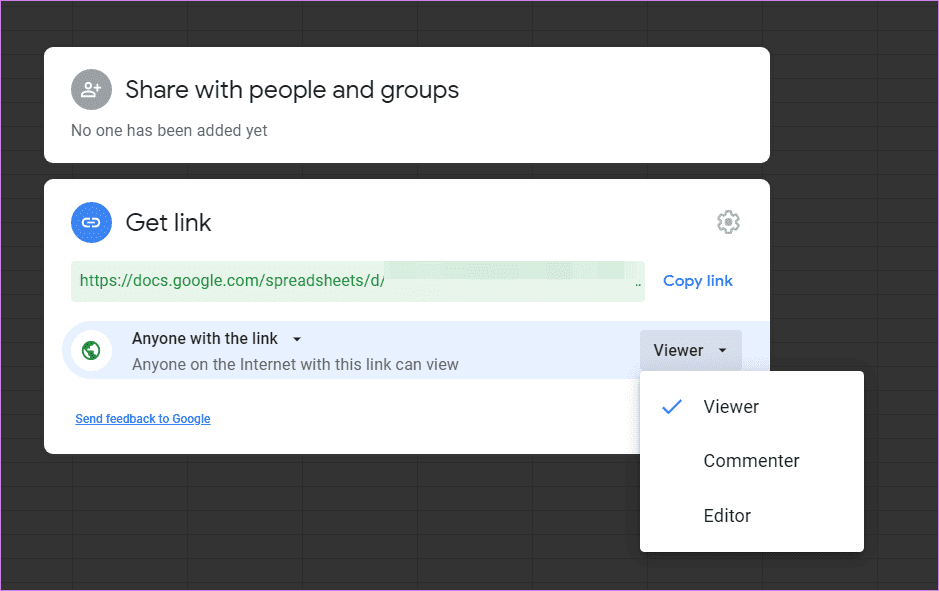
Pasos móviles
En el móvil, abra la hoja de cálculo de Google requerida en la aplicación móvil. Presiona el ícono Compartir. Toca el texto o los íconos debajo de Quién tiene acceso.
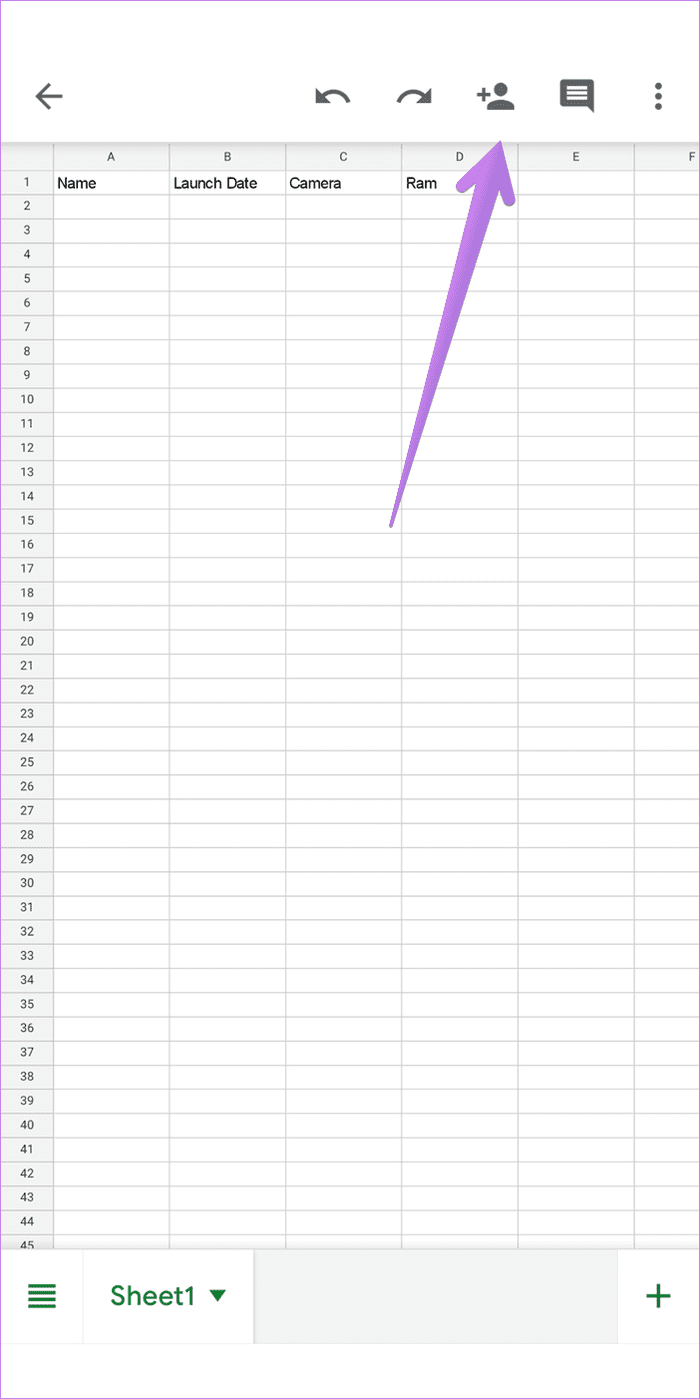
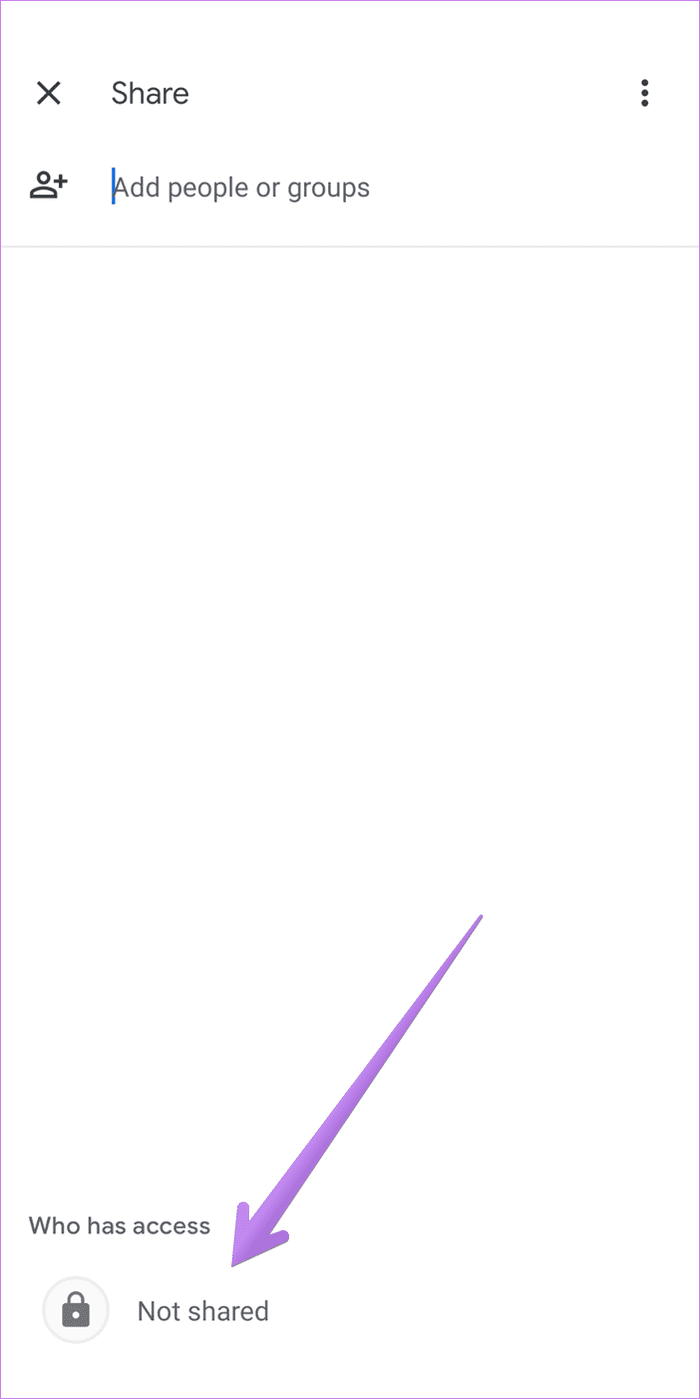
Presione Editar escrito para "Solo las personas agregadas pueden abrir con este enlace". Seleccione Editor de la lista de opciones.
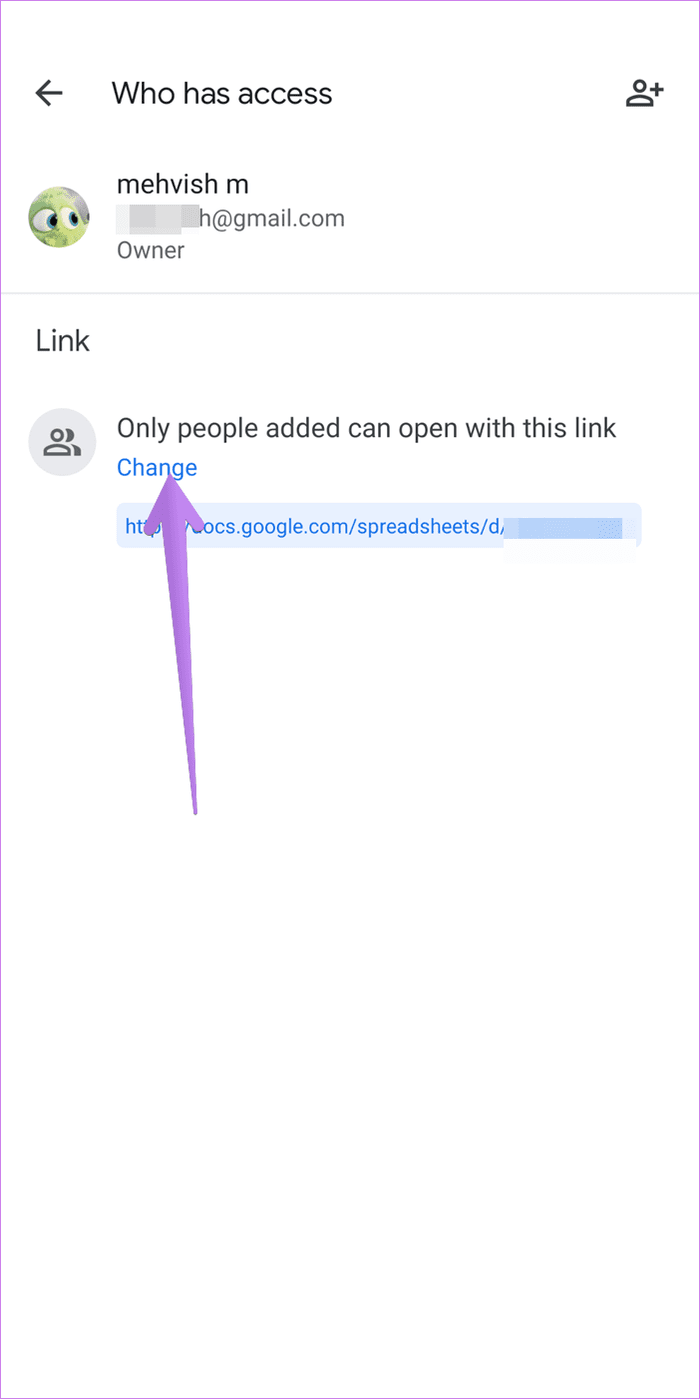
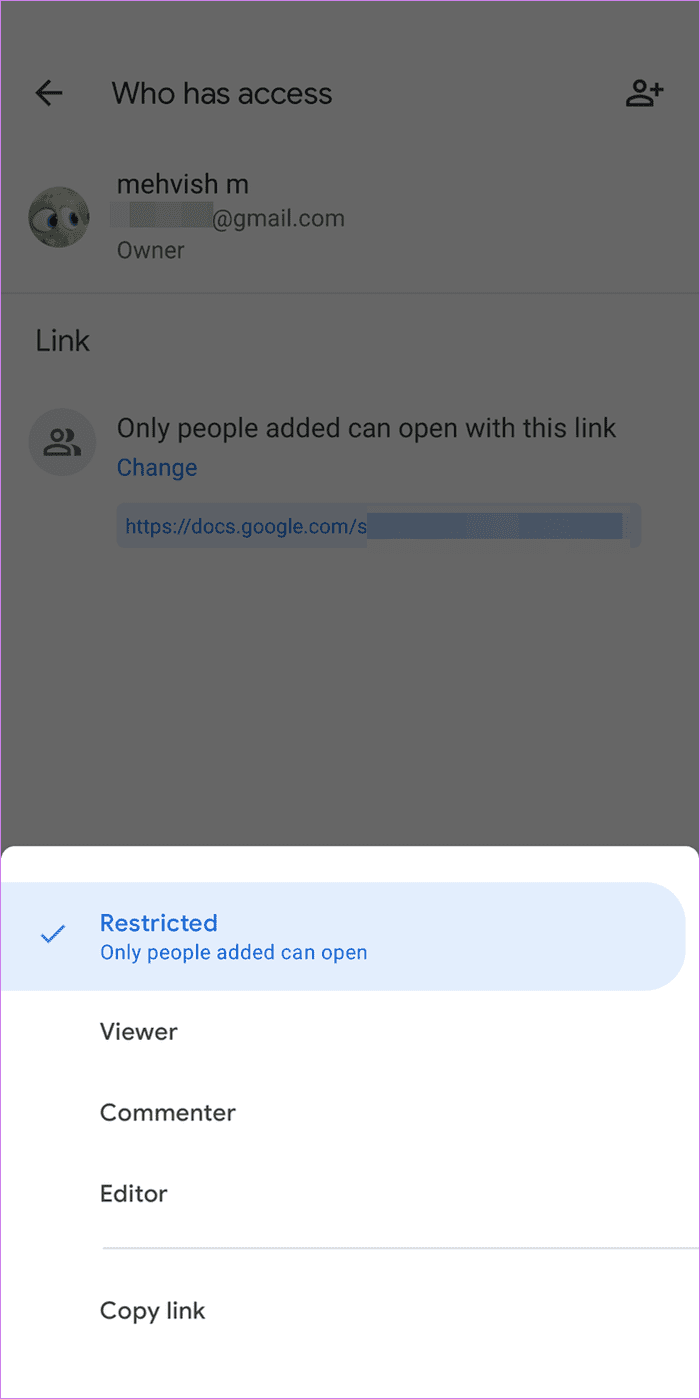
Notarás que el texto cambia a "Cualquier persona en Internet con este enlace puede editar". Copie el enlace y compártalo con las personas necesarias.
 Las 10 mejores formas de corregir el error de sincronización de Google Calendar en Android
Las 10 mejores formas de corregir el error de sincronización de Google Calendar en Android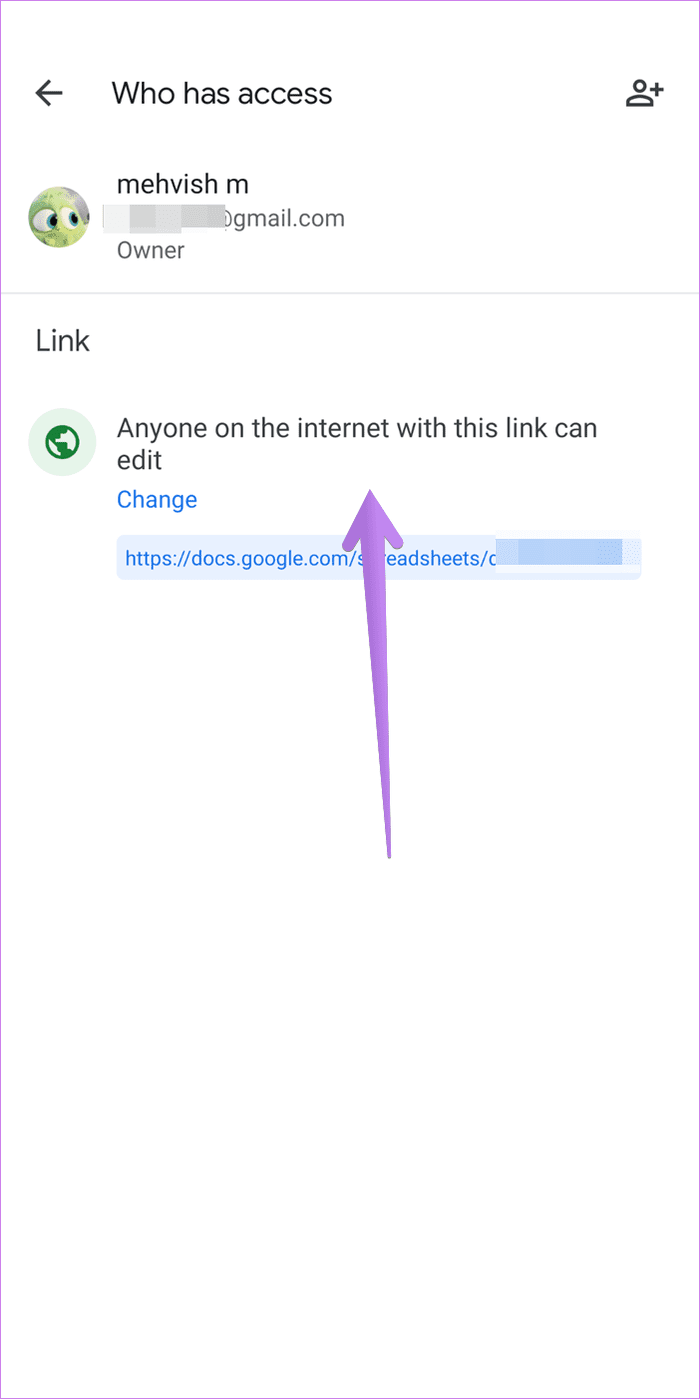
Punto: ¿Averiguar qué está disponible sin conexión en Google Drive?
¿Qué sucede cuando comparte Hojas de cálculo de Google con otras personas?
Según el permiso de uso compartido otorgado, los usuarios pueden editar o ver la hoja. Al compartir una hoja de cálculo de Google con otras personas, puede ver quién más está trabajando en la hoja comprobando los íconos de avatar circulares en la parte superior.
Además, verá cuadros de colores alrededor de las celdas utilizadas/editadas por otros colaboradores. Si se otorga permiso de edición a otros usuarios, puede ver las ediciones de otras personas en tiempo real. Incluso puedes chatear con personas en Hojas de cálculo de Google.
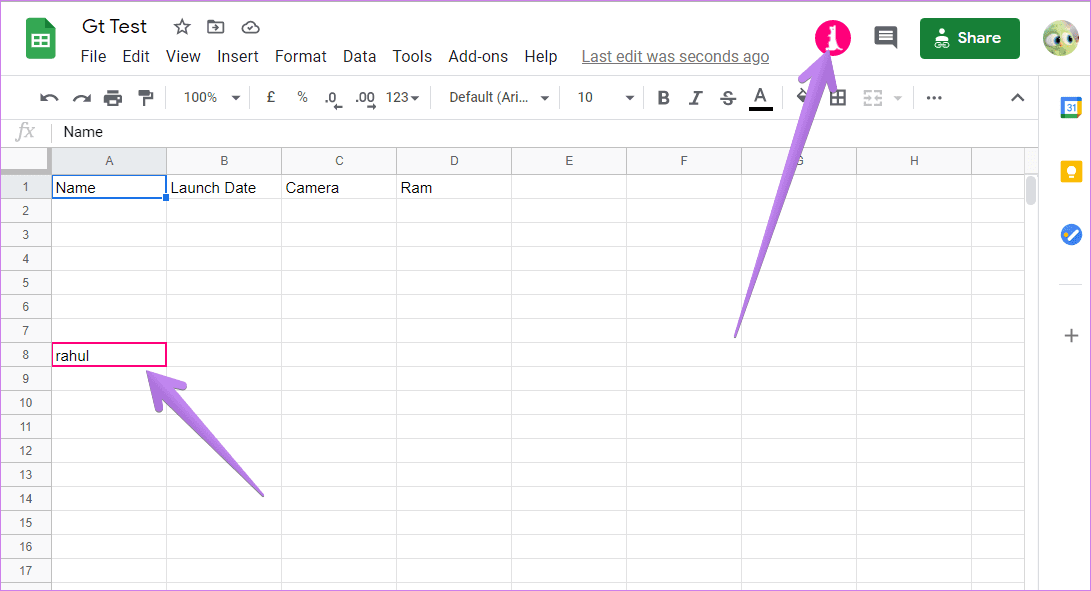
anotar: Solo 100 usuarios pueden trabajar en una Hoja de cálculo de Google a la vez. Si quieres que más personas colaboren simultáneamente, publicar el archivo ayudaría.
Cómo evitar que otros editen sus Hojas de cálculo de Google
Revocar permiso de edición de Hojas de cálculo de Google en PC
Una vez que haya otorgado permiso para editar Hojas de cálculo de Google, puede revocarlo en cualquier momento. Para hacer esto, haga clic en el botón Compartir en su Hoja de Google. En la ventana para compartir, haga clic en el cuadro Editor junto a las direcciones de correo electrónico de las personas y cámbielo a Visor o Comentarista. Si desea revocar por completo el acceso a su hoja de cálculo, haga clic en Eliminar.
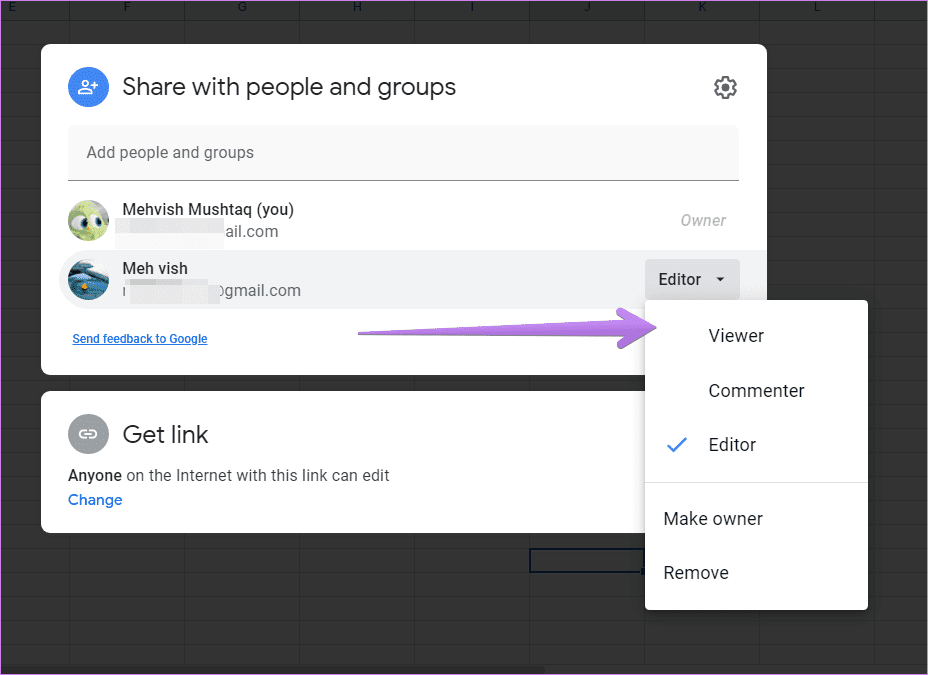
Si seleccionó a alguien con el enlace que puede editar la hoja, haga clic en Editar en la sección Obtener enlace.
Lee También 6 maneras de arreglar Facebook Las notificaciones no funcionan en Android
6 maneras de arreglar Facebook Las notificaciones no funcionan en Android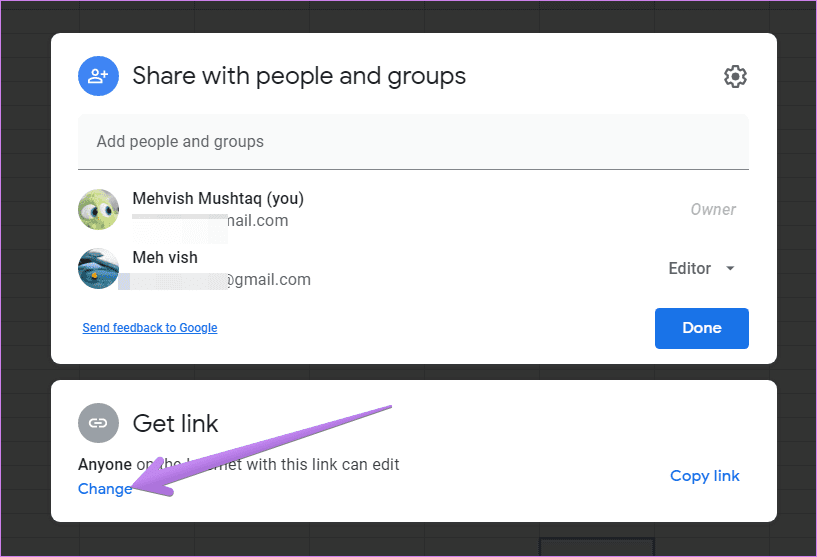
Haga clic en el cuadro Editor junto a Cualquier persona con el enlace y seleccione Lector o Comentarista. Alternativamente, si desea compartir el archivo simplemente con personas restringidas en lugar de cualquier persona en Internet, haga clic en la flecha pequeña junto a Todos con el vínculo y elija Restringido. Ahora, solo las personas agregadas por dirección de correo electrónico pueden acceder a su Hoja de Google.
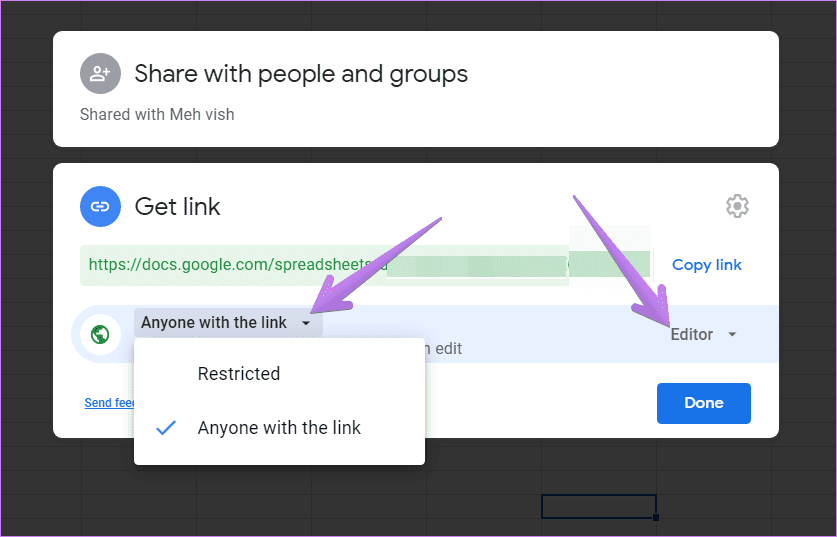
Revocar el permiso de edición móvil de Hojas de cálculo de Google
En el dispositivo móvil, toque el icono Compartir y toque el texto o los iconos que aparecen en Quién tiene acceso.
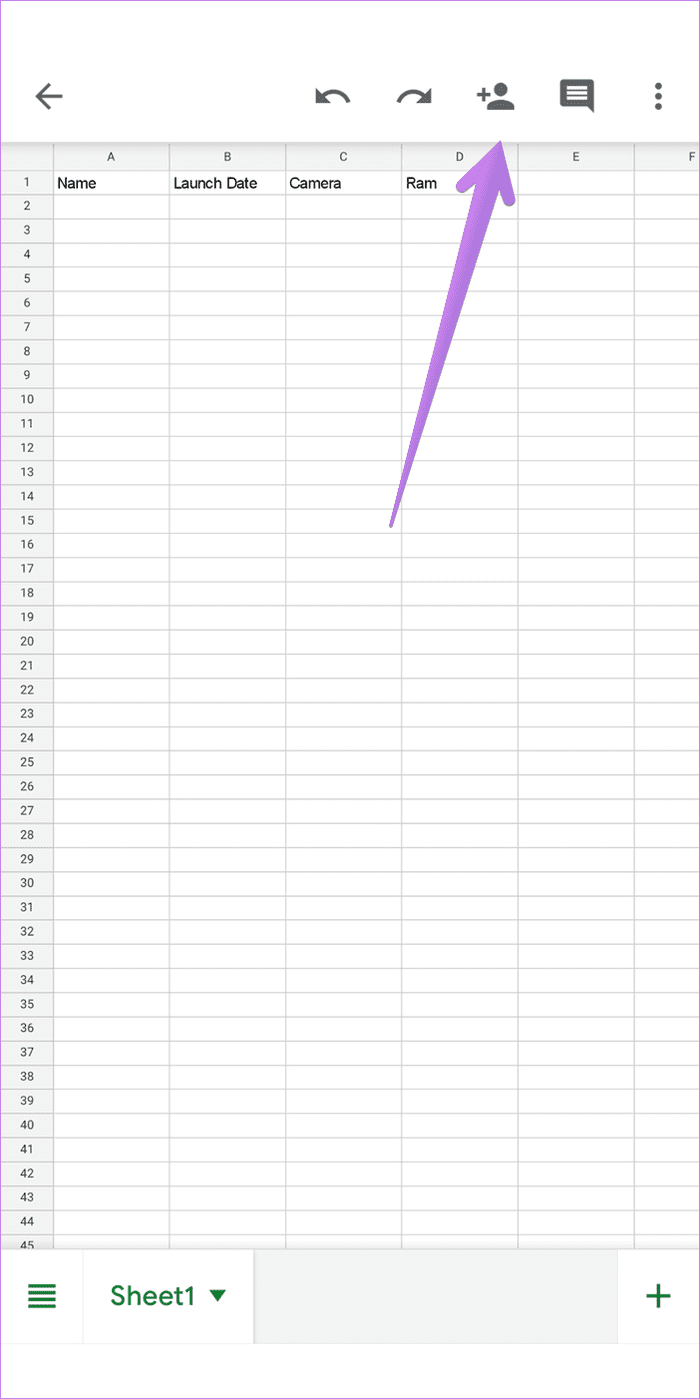
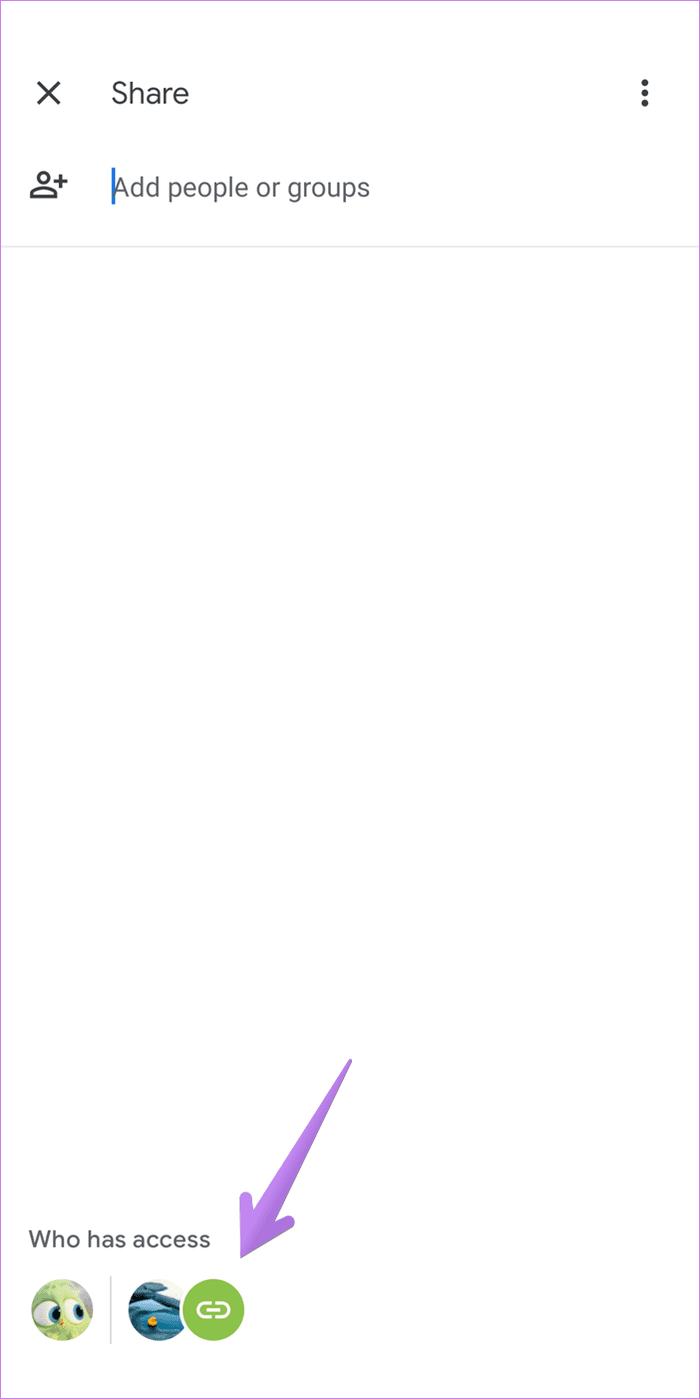
Para revocar el permiso para editar direcciones de correo electrónico, toque Editor junto a su ID y seleccione Lector o Eliminar.
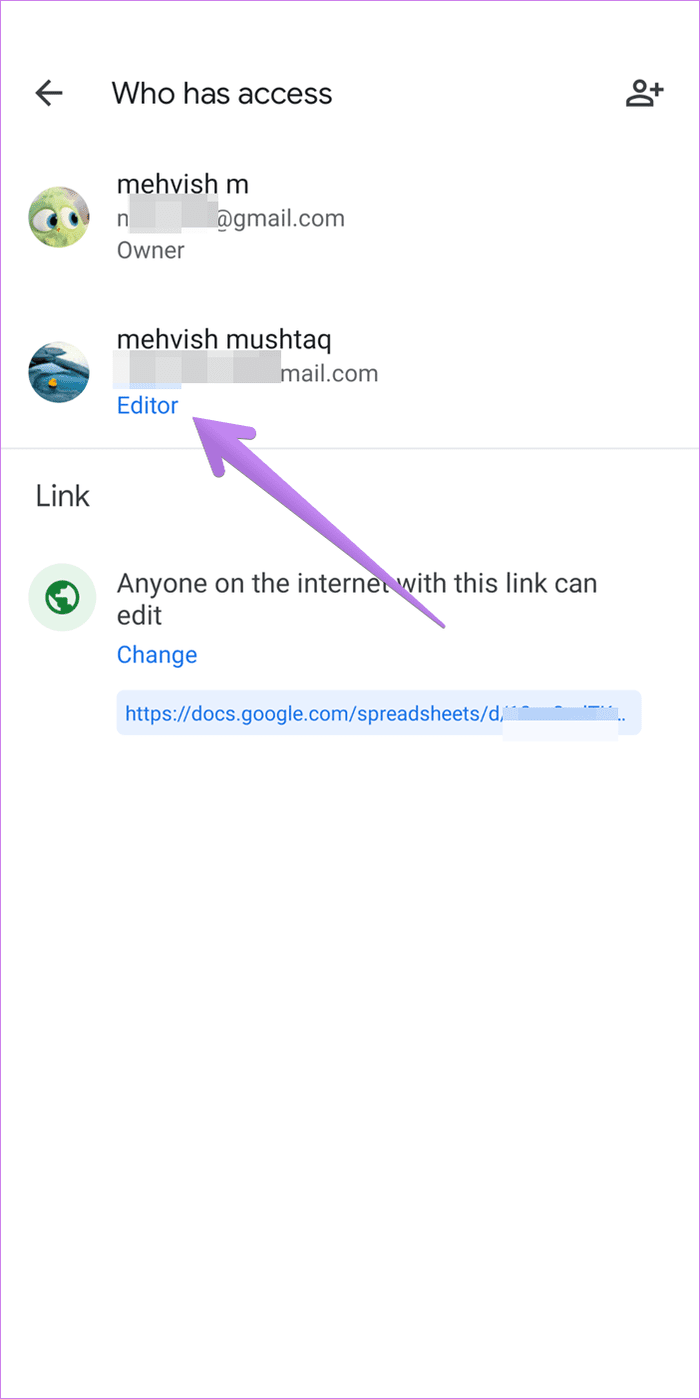
Para editar para cualquier persona en Internet, toque Editar en "Cualquier persona en Internet con este enlace puede editar". Seleccione Visor si desea que las personas con el enlace solo vean el archivo. Elija Restringido si desea que solo las personas agregadas vean o editen el archivo.
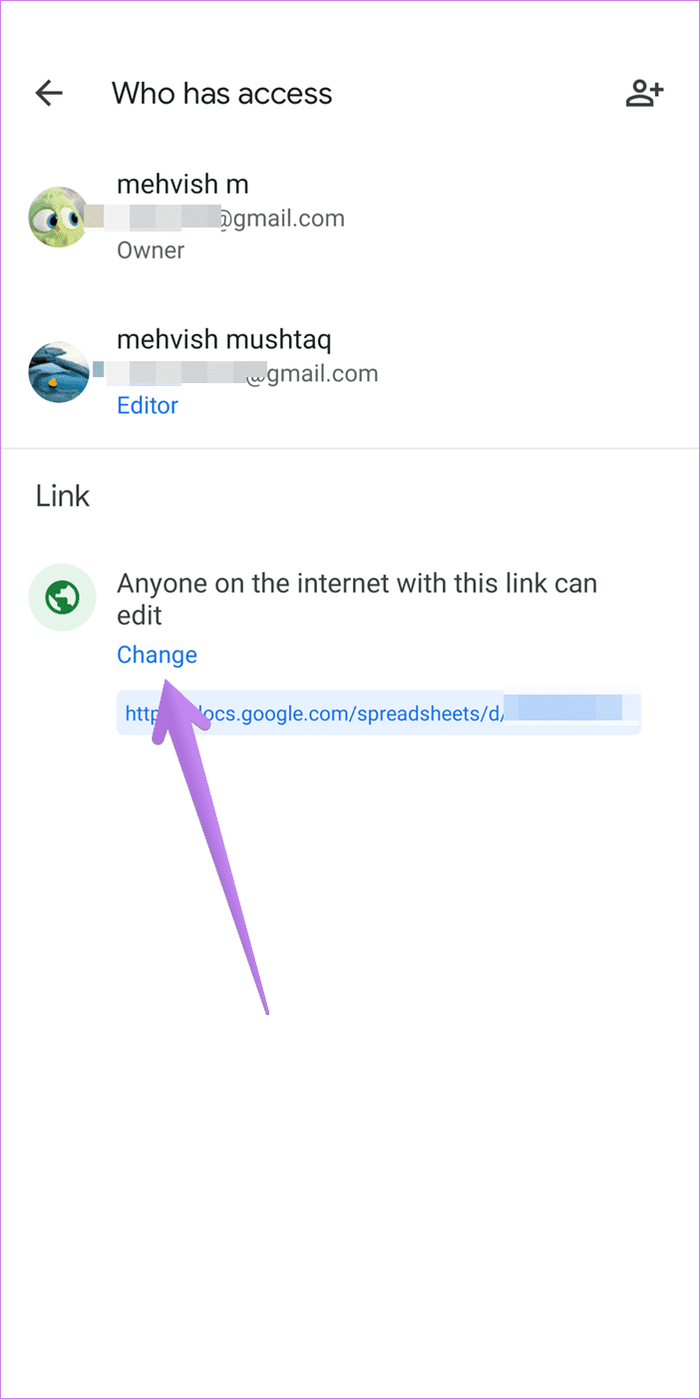
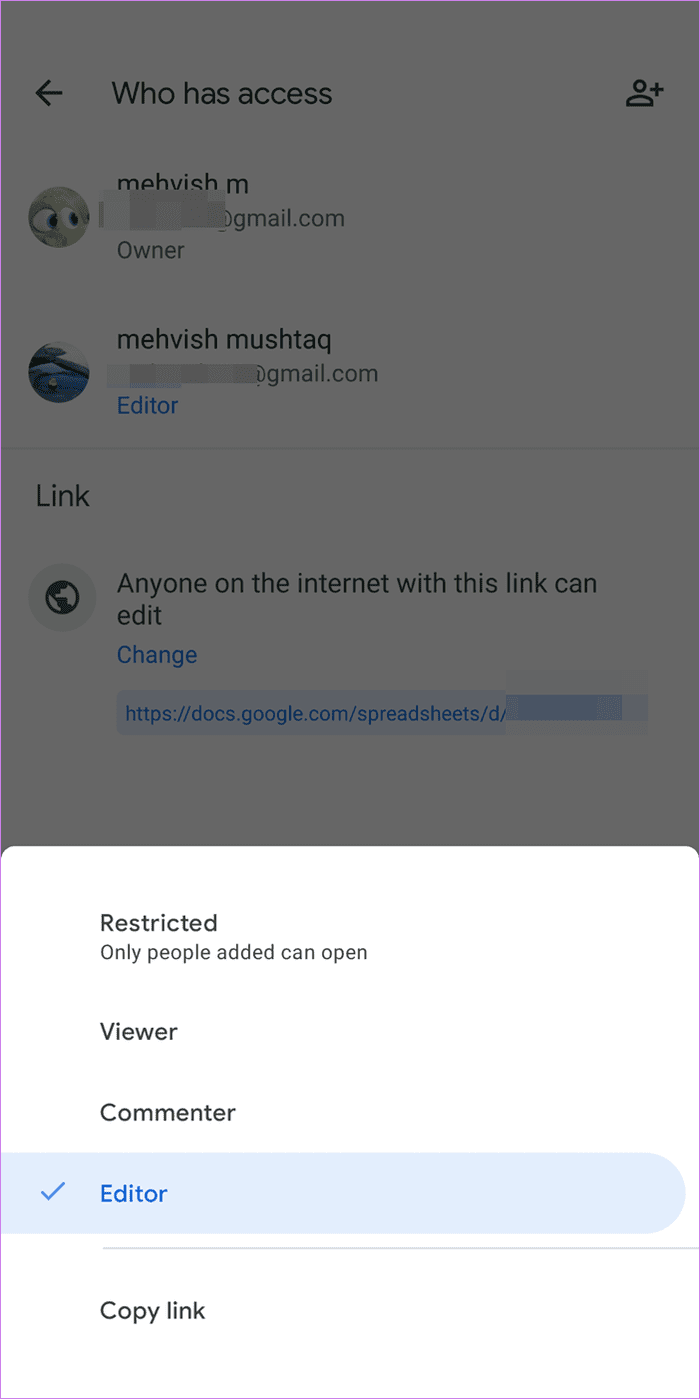
Punto: Aprenda a restringir la edición de celdas en Hojas de cálculo de Google.
Usar plantillas de hojas de cálculo de Google
Esperamos que haya dado permiso a otras personas para editar sus Hojas de cálculo de Google. En el futuro, podrá utilizar varias plantillas de Hojas de cálculo de Google para crear sus hojas de cálculo. Consulte las mejores plantillas de Hojas de cálculo de Google para profesores, gestión de proyectos y seguimiento financiero.
Lee También Canal de Telegram vs Grupo: ¿Cuál debería usar?
Canal de Telegram vs Grupo: ¿Cuál debería usar?Próximo : ¿Te gustó la posibilidad de colaborar con varias personas? Consulte otros consejos y trucos similares para Hojas de cálculo de Google en el siguiente enlace.
Si quieres conocer otros artículos parecidos a Cómo hacer que las Hojas de cálculo de Google sean editables por varios usuarios puedes visitar la categoría Informática.

TE PUEDE INTERESAR